أمر Cloneمع أمر : Rotate فى 3D Max
أمر Cloneمع أمر : Rotate
بنفس الأسلوب الذي استخدمته في أمر Cloneمع أمر Moveولكن مع فـارق أن زاويـة الـدوران التـي سـتقوم بإدخالهـا فـي البداية ستكرر مع كل نسخة من النسخ .
( انظر شكل 2 91 ) والذي يمثل براد الشاي Teapotيم تطبيق أمر Cloneعليه مع أمر Rotateوأخذت زاوية الـدوران الأولـى 54 درجة فأصبحت زاوية الدوران الأولى 54 درجة فأصبحت الدوران بين كل نسخة وأخرى 54 درجة كذلك .
أمر Cloneمع أمر : Scale
بنفس الأسلوب الذي استخدمته في أمر Cloneمع أمر Moveو Rotateولكـن مـع فـارق أن نـسبة التكبيـر أو التـصغير Scale التي ستقوم بإدخالها في البداية ستتكرر مع كل نسخة من النسخ.
( انظر شكل 2 02 ) والذي يمثل صندوقا Boxتم تطبيق أمر Cloneعليه مع أمر Scaleوأخذت نسبة التصغير الأولى 57% لتتكرر بين كل نسخة والنسخة التي تليها .
التعامل مع أمر Mirror
يمكنك هذا الأمر من إنشاء نسخة مطابقة لعنصر محدد بالإضافة إلى عكس وضعه بالنسبة للعنـصر الاصـلى وذلـك علـى امتـداد محور أو مستوى ما وذلك كما يلي :
1. قم بتحديد العنصر أو العناصر التي ترغب في عمل Mirrorلها .
2. اختر الاداه Mirrorمن شريط الأدوات الرئيسي ، Main Toolbarليظهر لك مربع الحوار ( Mirrorانظر شكل 2 12 ) .
3. قم بتحديد محور الانعكاس أو مستوى الانعكاس من . Mirror Axis
4. قم بتحديد مسافة العنصر المعكوس من خط الانعكاس في محث . Offset
5. من خيارات النسخ Clone Selectionقم بتحديد نوع . Clone
6. انقر Ok
التعامل مع أمر : Align
يتم استخدام أمر Alignلمحـاذاة عنـصر واحـد بـالأخر ، ويمكـن حـدوث هـذه المحـاذاة كمحـاذاة زاويـة الـدوران أو كمحـاذاة المقياس .
ولأداء هذه العملية اتبع الخطوات التالية :
1. قم بتحديد العنصر الذي تريد محاذاته .
2. قم باختيار أمر Alignمن شريط الأدوات الرئيسي . Main Toolbar
3. قم بتحديد العنصر الذي تريد الانحياز له .
4. يظهر لك مربع الحوار ( Align Selectionانظر شكل 2 22 ) والذي يتضمن العديد من الخيارات .
5. قم بضبط الخيارات المناسبة ثم انقر . Ok
التعامل مع نقطة المركز Pivot Point
إن كل عنصر له النقطة المحورية الخاصة به والذي غالبا ما يكون بالوسط السفلى من العنصر ، والـذي يعتبـر المكـان الافتراضـي للنقطة المحورية وهذا هو السبب الذي يجعل العناصر تتحرك من مركزها إذا قمت بأداء أمر Moveأو تدور حوله إذا قمت بأداء أمـر Rotateوهكذا .
إلا انك تستطيع تغيير النقطة التي يتم تحويل العنصر حولها حيث يوجد لدينا ثلاثـة أنـواع مـن عناصـر الـتحكم بالنقطـة المحوريـة Pivot Pointوالموجودة في شريط الأدوات الرئيسي Main Toolbarكما في ( جدول 2 8 ) التالي :
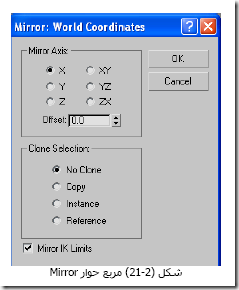





تعليقات
إرسال تعليق